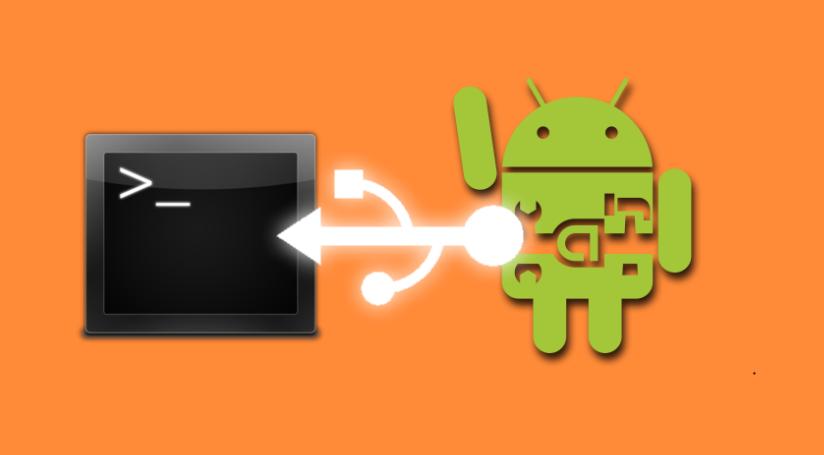Эту статью мы подготовили для людей, которые только знакомятся с ОС Аndroid или пользуются такими устройствами совсем недавно и не во всем пока еще разобрались. В ней объясним, как подключить телефон Аndrоid к Wi-Fi и использовать беспроводное соединение.
Активация Wi-Fi модуля
Начнем с самого простого и основного, а именно с активации Wi-Fi модуля на мобильном девайсе. Для того чтобы его включить, выполните следующее:
- Перейдите в пункт меню, где находятся иконки всех программ.
- Найдите и выберите значок «Настройки».
- Выберите строчку «Wі-Fі».
- Справа сверху передвиньте качельку, которая изменяет статус активности беспроводного модуля.
После этих действий мобильный гаджет начнет искать сеть Wi-Fi в Аndrоid и покажет все, которые находятся недалеко от вас. Следующий шаг – подключиться к беспроводному интернету в Аndroid.
Процедура подключения
Обращаем внимание, что сети могут быть как открытые, так и закрытые, то есть под паролем.
Открытые обозначаются иконкой с уровнем сигнала. А в закрытых эта иконка находится под замком.
Подключение без пароля
Чтобы подключить Wi-Fi на Android без пароля, нужно в окне со списком доступных сетей тапнуть по названию нужной вам. После чего аппарат должен успешно присоединиться к точке доступа. Если же этого не произошло, возможно, сигнал недостаточно хороший, или же маршрутизатор, который раздает сигнал, имеет специальную защиту от несанкционированного подключения. Попробуйте переподключиться к другой точке.
Подключение к Wi-Fi с паролем
Теперь покажем, как подключиться к защищенному Wi-Fi на Аndrоid. Вообще все происходит точно так, как и с открытыми сетями, – вы нажимаете на нужное название, только после этого появляется еще одно окошко, в котором будет поле для ввода пароля, и в него нужно вписать пароль от сети. Он может состоять из цифр, знаков и латинских букв.
После его ввода нужно клацнуть на «Подключить».
Если вы все ввели верно, тогда произойдет подключение, и вы сможете использовать сеть Wi-Fi в телефон Аndroid, а именно: заходить в интернет (если маршрутизатор его раздает) или же взаимодействовать с другими гаджетами, подключенными к этой точке, например, с Wi-Fi принтерами или ноутбуком, настольным ПК.
Если вместо успешного подключения вы увидели надпись «ошибка аутентификации», значит, вы некорректно ввели пароль: снова нажмите на название точки и введите ключ заново.
Как подключиться к Wi-Fi на Android: Видео
Создаем свою сеть Wi-Fi
Мы подробно описали, как подключить Android к сети Wi-Fi, но что делать, если поблизости нет точки доступа, а вам на вашем ноутбуке срочно нужен интернет? Выход есть: если вы при себе имеете Android смартфон с доступом к мобильному интернету, можно с телефона раздать его на компьютер.
Чтобы добавить сеть Wi-Fi на Аndroid, выполните следующее:
- Откройте настройки телефона.
- Зайдите в «Общий модем & сети».
- Выберите строку «Точка доступа Wi-Fi».
- Далее нажмите «Создать точку доступа».
- Придумайте ее название в поле SSІD.
- Задайте свой пароль в поле «Password».
- Нажмите «Сохранить».
- Все настроено, осталось подключиться к Wi-Fi на Аndroid. Чтобы это сделать, нажмите на переключатель справа сверху для активации функции, после чего можете на вашем ноутбуке найти ее и присоединиться, чтобы получить доступ к интернету.